粤教版(B版)(第4版)八年级上册 第一章第二节 精彩纷呈的图像处理(20PPT)
文档属性
| 名称 | 粤教版(B版)(第4版)八年级上册 第一章第二节 精彩纷呈的图像处理(20PPT) |

|
|
| 格式 | zip | ||
| 文件大小 | 5.1MB | ||
| 资源类型 | 教案 | ||
| 版本资源 | 粤教版 | ||
| 科目 | 信息技术(信息科技) | ||
| 更新时间 | 2022-09-28 13:30:17 | ||
图片预览








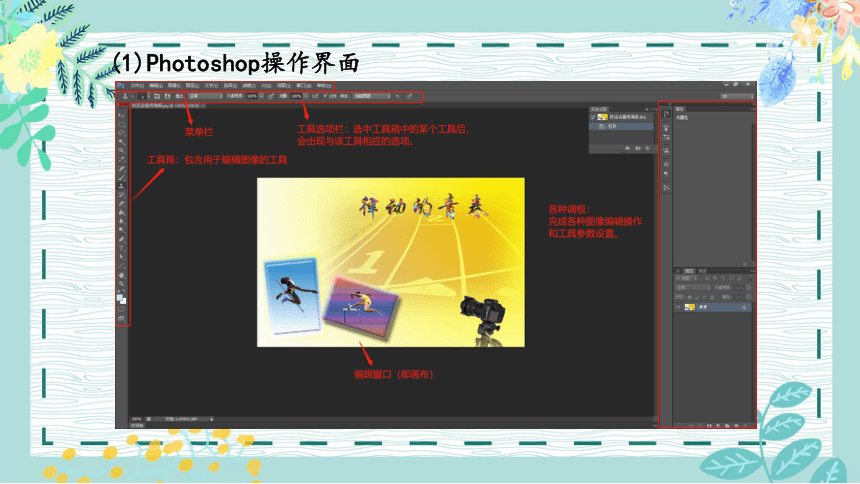
文档简介
(共20张PPT)
第一章第二节 精彩纷呈的图像处理
粤高教(B)版 八年级上册
目录
欣赏图像处理作品
1
Photoshop 认识操作环境
2
图像处理区域的选择
3
综合探究活动
4
欣赏图像处理作品
一
(1)相片处理欣赏。
拍摄相片时因环境和技术的局限因素,拍摄出的相片往往不能尽善尽美,现在只要应用图像处理软件进行后期处理就能很好地弥补其不足,且都相当方便,例如相片的拼接、消除红眼、色彩调整、添加漂亮的相框、艺术化特效处理等。另外,借助软件的合成图像功能还可以移花接木,创造神奇。
相片拼接
色彩调整
国画艺术处理效果
创意合成效果
另外,传统摄影中要使用特殊镜头或滤光镜才能得到的一些特效,如今通过图像处理软件就能轻松得到。
特殊处理
(2)海报制作欣赏。在日常生活中,经常会看到各种精美的宣传海报(如下图),这些都可以通过图像处理软件来制作。海报中的文字一般不会很多,通常包括标题、正文内容与落款三部分,通过图像、色彩与造型等艺术渲染,创造出一个主题鲜明、图文并茂的画面,突出宣传的信息。
认识Photoshop操作环境
二
(1)Photoshop操作界面
【探究1】
操作命令 所属菜单
填充 编辑
调整/色彩平衡 图像
反选 选择
图像大小
画布大小
变换
合并图层
羽化
上机探索,尝试了解菜单栏,填写下列表格:
(2)工具箱
在Photoshop工具箱中,凡是有三角形小标记的工具按钮都是一个按钮组,其中隐藏了多个相近的工具
提醒:
(1)将鼠标移动到工具上,停留1秒,即显示工具名称;
(2)长按鼠标左键,或,点击鼠标右键,可选择工具中的其它选项。
图像处理区域选择
三
1.简单的图像处理
(1)裁剪;(2)改变图像大小
裁剪工具
2.图像局部处理
(1)选择区域工具:选框工具、套索工具、魔棒工具
(1)选框工具:用于选择矩形和圆形区域;
(2)套索工具:用于选择不规则区域,物体轮廓明显的区域。
(3)魔棒工具:用于选择对象颜色与背景颜色分界线比较明显的图像。
PS魔棒抠图注意事项:容差,容差值的大小决定了我们抠图的细腻程度,容差越大抠图越不仔细,图就越模糊。
为了突出人物的形象,或使图像与图像之间合成更协调,我们可以对其进行【色彩调整】,以增强视觉效果或达到整体平衡。
(2)图像的颜色处理
综合探究活动
四
包含:羽化、变换、图像调整等知识点
【探究2】
图像合成
【知识点】选框工具、羽化工具、移动工具、曲线调色等。
?
【探究3】
环保袋制作
【知识点】魔棒工具、移动工具、裁剪工具、调整图像大小等。
?
课堂总结
感谢观看
第一章第二节 精彩纷呈的图像处理
粤高教(B)版 八年级上册
目录
欣赏图像处理作品
1
Photoshop 认识操作环境
2
图像处理区域的选择
3
综合探究活动
4
欣赏图像处理作品
一
(1)相片处理欣赏。
拍摄相片时因环境和技术的局限因素,拍摄出的相片往往不能尽善尽美,现在只要应用图像处理软件进行后期处理就能很好地弥补其不足,且都相当方便,例如相片的拼接、消除红眼、色彩调整、添加漂亮的相框、艺术化特效处理等。另外,借助软件的合成图像功能还可以移花接木,创造神奇。
相片拼接
色彩调整
国画艺术处理效果
创意合成效果
另外,传统摄影中要使用特殊镜头或滤光镜才能得到的一些特效,如今通过图像处理软件就能轻松得到。
特殊处理
(2)海报制作欣赏。在日常生活中,经常会看到各种精美的宣传海报(如下图),这些都可以通过图像处理软件来制作。海报中的文字一般不会很多,通常包括标题、正文内容与落款三部分,通过图像、色彩与造型等艺术渲染,创造出一个主题鲜明、图文并茂的画面,突出宣传的信息。
认识Photoshop操作环境
二
(1)Photoshop操作界面
【探究1】
操作命令 所属菜单
填充 编辑
调整/色彩平衡 图像
反选 选择
图像大小
画布大小
变换
合并图层
羽化
上机探索,尝试了解菜单栏,填写下列表格:
(2)工具箱
在Photoshop工具箱中,凡是有三角形小标记的工具按钮都是一个按钮组,其中隐藏了多个相近的工具
提醒:
(1)将鼠标移动到工具上,停留1秒,即显示工具名称;
(2)长按鼠标左键,或,点击鼠标右键,可选择工具中的其它选项。
图像处理区域选择
三
1.简单的图像处理
(1)裁剪;(2)改变图像大小
裁剪工具
2.图像局部处理
(1)选择区域工具:选框工具、套索工具、魔棒工具
(1)选框工具:用于选择矩形和圆形区域;
(2)套索工具:用于选择不规则区域,物体轮廓明显的区域。
(3)魔棒工具:用于选择对象颜色与背景颜色分界线比较明显的图像。
PS魔棒抠图注意事项:容差,容差值的大小决定了我们抠图的细腻程度,容差越大抠图越不仔细,图就越模糊。
为了突出人物的形象,或使图像与图像之间合成更协调,我们可以对其进行【色彩调整】,以增强视觉效果或达到整体平衡。
(2)图像的颜色处理
综合探究活动
四
包含:羽化、变换、图像调整等知识点
【探究2】
图像合成
【知识点】选框工具、羽化工具、移动工具、曲线调色等。
?
【探究3】
环保袋制作
【知识点】魔棒工具、移动工具、裁剪工具、调整图像大小等。
?
课堂总结
感谢观看
